微软发布Win11 22621/22631.2787预览版(RP),新增使用 Copilot的功能!
纯净之家 11 月 17 日消息,微软面向Release Preview 频道的发布了Win11 22621 2787 22631 2787。在本次系统更新中用户可以在 Windows 中跨多个显示器使用 Copilot, Windows Spotlight 设置为默认背景,更新解决多个问题等。

更新日期:2023-07-04
来源:纯净之家
有win11用户在体验预览版的时候遇到了绿屏重启的问题,那么应该怎么解决呢?先打开设备管理器,找到显示适配器,右键下方的设备,选择更新驱动程序。如果还未解决的话,就调出Windows内存诊断工具对电脑进行检测,存在问题的话使用cmd去进行修复即可。
方法一
1、首先我们可以检查是否是显卡驱动问题。
2、点击开始菜单,在上方搜索框中搜索并打开“设备管理器”
3、点击展开“显示适配器”,双击打开其中的设备。
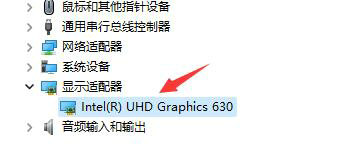
4、接着点击上方“驱动程序”选项卡,再点击其中的“更新驱动程序”
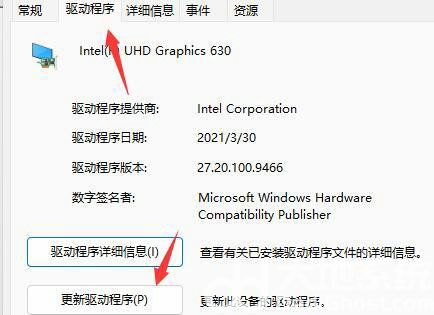
5、在弹出框中选择“自动搜索驱动程序”就可以更新驱动了。更新完驱动后大家可以去尝试一下玩游戏是否还会出现绿屏。
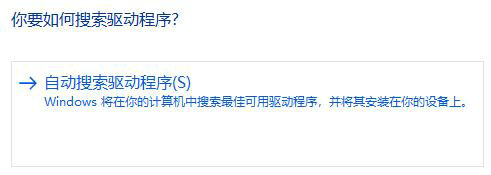
方法二
1、如果更新驱动后无效,那么还可以尝试解决内存问题。
2、首先按下键盘“win+r”打开运行,在其中输入“mdsched.exe”回车确定。
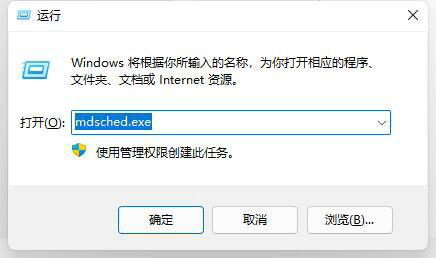
3、确定后系统会自动打开Windows内存诊断,在其中选择“立即重新启动并检查问题(推荐)”
4、然后电脑会自动重启并检查问题,等待内存问题检查,大概需要15分钟。
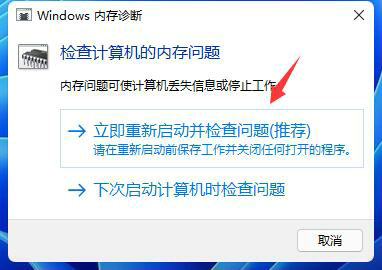
5、搜索完成如果存在问题,那么进入系统,进入搜索框,搜索“cmd”并以管理员身份运行。
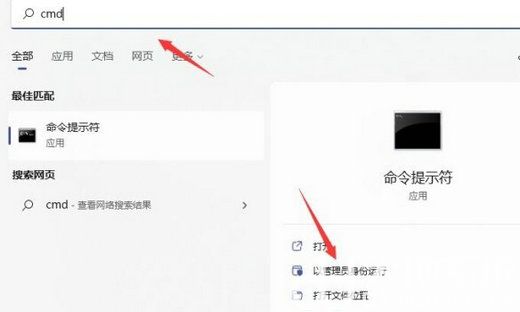
6、打开后输入“sfc / scannow”回车确定就可以解决内存问题导致的玩游戏绿屏了。
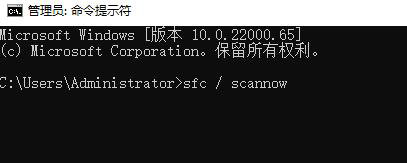
微软发布Win11 22621/22631.2787预览版(RP),新增使用 Copilot的功能!
纯净之家 11 月 17 日消息,微软面向Release Preview 频道的发布了Win11 22621 2787 22631 2787。在本次系统更新中用户可以在 Windows 中跨多个显示器使用 Copilot, Windows Spotlight 设置为默认背景,更新解决多个问题等。

微软Win11 25987 Canary预览版更新:Microsoft Store可自定义游戏位置!
纯净之家 11 月 2 日消息,微软今日发布了新的 Windows 11 Canary 预览版 25987,本次系统的更新设计了用于交付优化的设置页面,PNG文件现在支持查看和编辑元数据,并且对Microsoft Store更新了可自定义游戏的安装位置,下面详细介绍。

Win11 Insider Preview Build 226x1.2262(Beta)预览版更新发布推送!
纯净之家 8 月 25 日消息,微软官方面向 Beta 频道发布了 Windows 11 Insider 预览版更新,版本号为 22621 2262 和 22631 2262,本次更新在“设置”中引入了一个新主页,并引入了额外的备份和恢复功能,对文件管理器等也进行更进,下面为更新内容。

Windows11 Build 22621.1900/22631.1900预览版发布:优化应用 Toast 通知!
纯净之家6月16日消息,微软今天面向Beta频道发布了适用于Win11的KB5027301 更新,本次更新优化了应用 Toast 通知,并且Passpoint Wi-F 网络现在将支持增强的连接性能,并将在“快速设置”中显示一个 URL,下面为大家分享详细更新内容。

微软发布Windows 11 Insider Preview Build 23481!附更新日志
微软官方在6月15日在Dev频道中发布了Windows 11 Insider Preview Build 23481版本更新,用户在使用补丁后系统版本号调高为23481 1000,本次更新修复了使用键盘箭头键导航任务栏上的搜索弹出窗口无法按预期工作等问题,纯净之家将会分享出完整的更新日志,希望能够给广大用户

微软发布Win11 Dev 23471.1000六月更新!
微软官方在今日凌晨,在Dev频道中发布了Win11最新预览版更新补丁23471,安装使用后系统版本号调高为23471 1000,此次更新修复了支持盲文的讲述人无法在Microsoft 365应用中正确阅读编号列表,锁定了屏幕网络弹出按钮,给使用者更好的体验,想要了解的小伙伴一起来看看

微软发布Windows11 Build 23424.1000(ni_release)预览版!
微软官方在三月底发布了最后一个Win11 Dev预览版更新补丁23424,此次的更新修复了导致语音访问在使用唤醒命令后需要一些时间才能打开的问题,提高了在玩游戏时使用高报告率鼠标时的性能,很多小伙伴都想要了解详细的更新内容,接下来小编就来和大伙分享完整的

win11预览版弹出需要微软帐号登录怎么解决?
win11预览版弹出需要微软帐号登录怎么解决?不少用户的在安装win11预览版的时候都是使用本地账号,使用一段时间后就会要你登录微软账号,拒绝就会无法进入系统,那么此问题要怎么才能够解决,接下来让我们一起来看看详细的解决方法吧。

Win11预览版正在测试新功能:开始菜单中添加网站推荐
根据纯净之家11月22日最新的消息,微软在Win11系统中取消了动态磁贴并对整体布局进行了调整,整个的布局更加的现代化,在最新的消息中,Win11预览正在测试新功能,开始菜单添加网站推荐,会在后续预览版更新中上线。

Win11预览版22623.870(KB5018499)补丁下载途径 附完整更新日志
微软已经将了Windows11预览版Build 22621 870和Build 22623 870(KB5018499)更新补丁,发布在Windows 11 Beta频道了,如果你想要手动获取该补丁的话,可以本文下载,附带了详细的更新日志,让你对此次更新有个全面了解。

Windows 11 Build 25227 ISO系统镜像下载途径
在今天稍早时候,微软在Dev频道发布Windows 11 Insider Preview Build 25227版本系统,改版本包含了一个很好的修复功能,能极大提高Windows最新预览版上的体验,微软官方还开发了Windows 11 Build 25227 ISO 系统镜像下载,如果你不清楚下载方式的话,可以参考下文操作。

Win11预览版怎么退回Win10 Win11预览版回退Win10方法介绍
Win11预览版能让你提前体验到新功能,但有些用户升级到Win11预览版使用一段时间后,感觉不好用,就想退回Win10系统,那这该怎么操作呢?本期,小编就来教大家,如何从Win11预览版退回Win10系统的,一起来看看。

Win11 Dev预览版Build 22621.675(ni_release)发布!附下载及更日志
微软在今日凌晨更新了Win11 22H2 KB5019509预览版补丁更新包,用户们使用该更新包系统版本号将会升级为22621 675,此次的更新为用户增强了文件资源管理器,还添加了溢出菜单功能,本期将会分享出补丁包下载及更新内容,一起来了解看看吧。

教你Win11预览版截图工具新增自动保存功能关闭及开启方法
微软在10月3日最新消息中宣布为Windows 11 Build 25211 中的截图工具增加了自动保存屏幕截图的功能,用户们在使用win11是不需要在手动进行保存,从11 2209 2 0版本起,最激动保存至“我的图片”中,今日教程就来分享一下该功能关闭及开启的方法,一起来了解看看吧。

Win11最新预览版22621/22622发布 修复无法卸载具有相互依赖关系的应用
微软官方今日正式面向 Windows 11 Beta预览频道用户推送了22621 598和22622 598(KB5017390)版本更新内容,其中22622 598版本会增加全新的功能项目,而22621 598版本当中的新功能会默认关闭,而用户在升级22621 598后还可以手动更新为22622 598。
